由 Christnal更新於 October 29, 2025
如何從 Netflix 下載4K 超高清内容呢?不用擔心,本篇教學將為你逐步解析 Netflix 4K 下載所需條件,同時介紹兩個功能強大的 Netflix 4k下載工具,幫助你在 Windows/Mac上下載全高畫質(1080p)的 Netflix 影片,讓你輕鬆無限地離線享受 Netflix 上高清的電影或電視節目。
隨著 Netflix 提供越來越多 4K HDR 高品質內容,許多用戶希望能將這些精彩影片下載下來,方便在飛機、高鐵、或出差途中離線觀賞。如果你想在無網路的情況下欣賞 Netflix 上的 4K 超高畫質電影?本篇文章將介紹一些可靠的方法來下載 Netflix 的4K電影,我們可以使用一些專業工具來滿足我們的需求。跟著本篇教學,一起享受極致離線觀影體驗,下載真正的 4K Netflix !

快速導航
Netflix是否提供4K影片?
Netflix是否提供4K影片?當然如此。Netflix上擁有大量的4K電影。然而,為了能以4K畫質串流Netflix影片,您需要滿足四項標準
-
✅ Netflix 支援 4K 畫質的必要條件一覽:
- ▶1、訂閱方案需為「高級方案(Premium)」
只有訂閱 Netflix 的最高級方案,才可啟用 4K Ultra HD 播放權限。 - ▶2、網速要求
Netflix 建議至少 25 Mbps 的網路速度才能穩定播放 4K 畫質內容。 - ▶3、裝置必須支援 4K 播放
包括:4K 智慧電視、支援 4K 的串流盒(如 Apple TV 4K、Roku Ultra)、支援 4K 解碼的 Windows 電腦(搭配 Netflix App)等。 - ▶4、Netflix 內容標示為 Ultra HD 或 4K
並非所有影片都提供 4K 畫質,需選擇有「Ultra HD 4K」標誌的影片。
若您具備以上四項條件,便可輕鬆欣賞 Netflix 所帶來的精緻4K觀影體驗。當您進入Netflix的主介面後,登入並準備搜尋Netflix 4K。於搜尋框內輸入“4K”或“Ultra HD”,然後便可瀏覽眾多可供選擇的4K電影。
如何在 PC/Mac 上下載 Netflix 4K 電影
無論您是在旅行還是只是想在沒有網路連線的情況下欣賞您喜愛的 4K Netflix 電影,iMovieTool Netflix 影片下載器都是下載 Netflix 電影的最佳工具之一。有了iMovieTool的幫助,你可以直接在其內建的 Netflix 網絡瀏覽器下載 1080p 高畫質的 Netflix 電影,並以 MP4 或 MKV 格式儲存為本地檔案。此外,iMovieTool 還支援一鍵批次下載 Netflix 的電影,並配備杜比全景聲或 5.1 環繞音效,以及會根據 Netflix 原片源提供多語言字幕和音訊,確保用戶獲得劇院級別的離線觀看體驗,總的來說,這款頂級軟體是多功能的。
📌為什麼選擇iMovieTool Netflix影片下載器:
- 可下载 Netflix 上的任何電視節目、電影、動漫和各種內容
- 將 Netflix 電影轉換為 MP4/MKV 格式
- 內建 Netflix 網頁瀏覽器,播放下載一步到位
- 可保留 Netflix 電影的多元語言字幕和音軌
- 支援杜比全景聲或 5.1 環繞音效
- 提供 50 倍的速度下載速度,並支援大量下載
- 與Windows和Mac作業系統完美相容
教學:下載Netflix 4K 電影離線觀看
步驟一、啟動下載器並選擇 Netflix 下載服務
安裝完 iMovieTool Netflix影片下載器,啟動軟體進入主界面,你會看到該頁面有 12 種串流下載服務供你選擇,請點擊「Netflix」圖標。
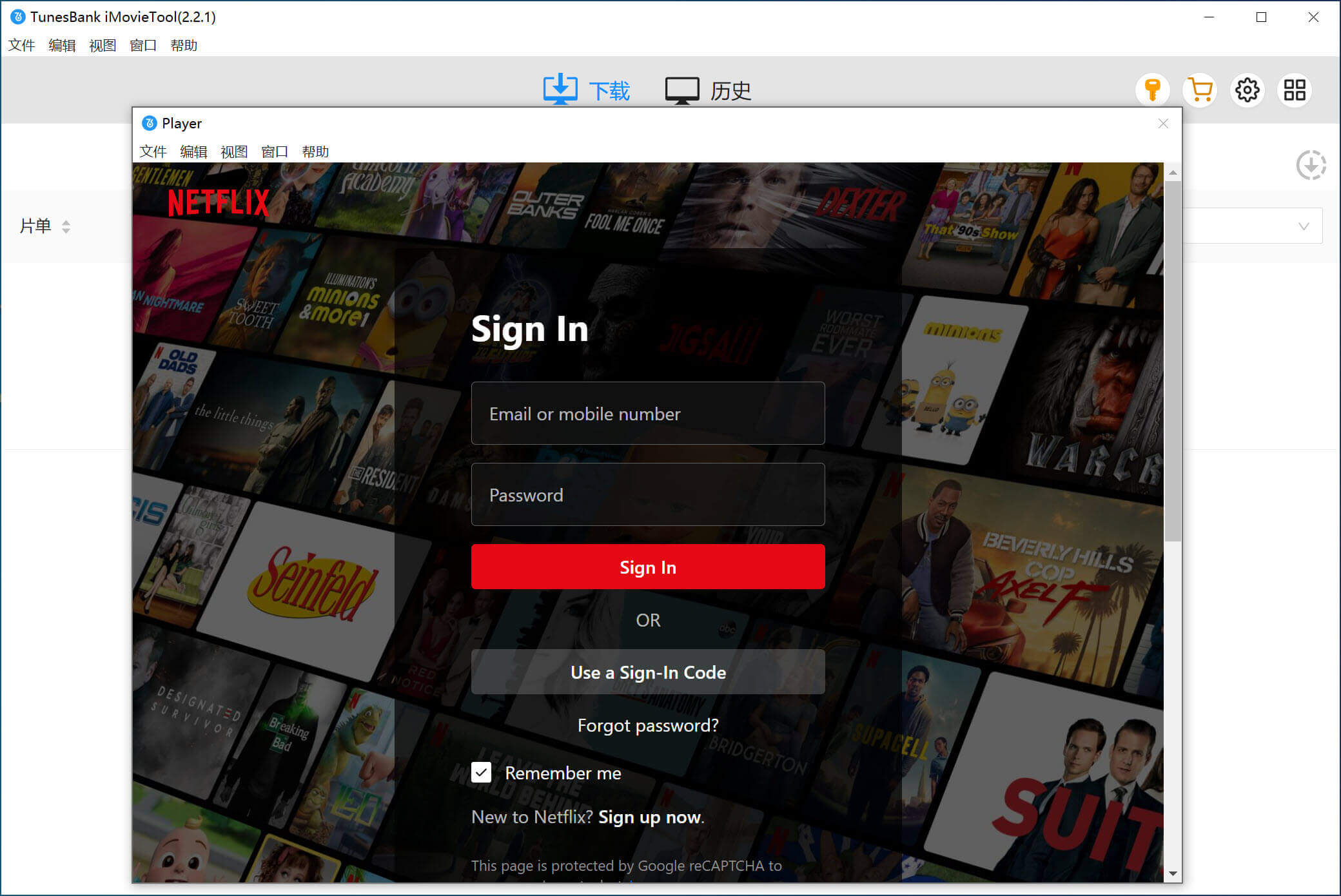
第二步、搜尋下載的 Netflix 電影
你可以在軟體的搜尋欄裡輸入要下載的 Netflix 電影名稱或關鍵字,只需等待一會就會顯示搜尋結果,你可以上下滑動以選擇要下載的 Netflix 電影。
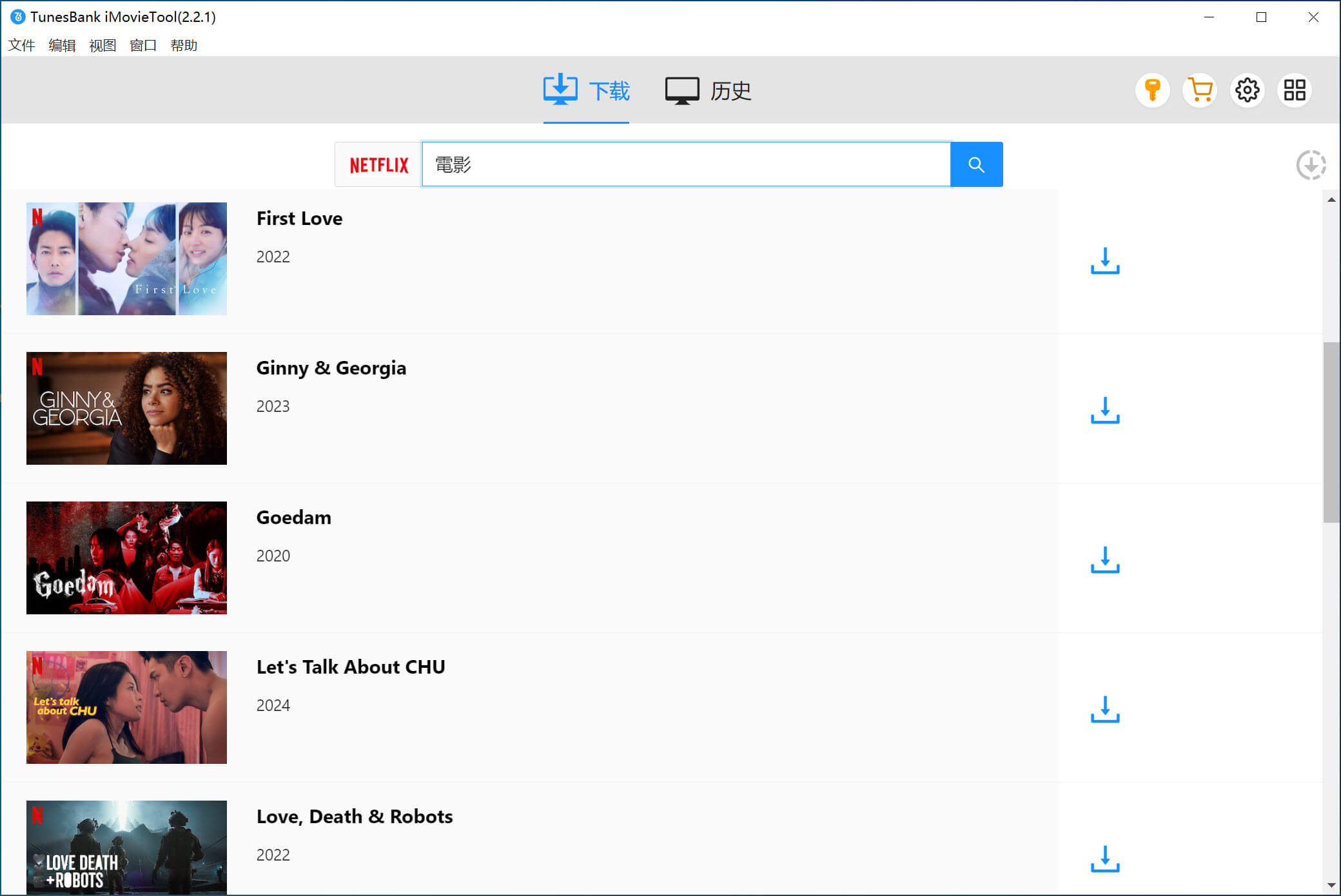
第三步、自訂輸出影片格式
你可以點擊右上角「齒輪」圖示以設定影片的輸出格式,在這個菜單菜單裡你可以選擇 1080p 全高清畫質、MP4 或 MKV 作為輸出影片格式、設定音訊語言、字幕語言輸出、影片編解碼器、輸出檔案夾等。
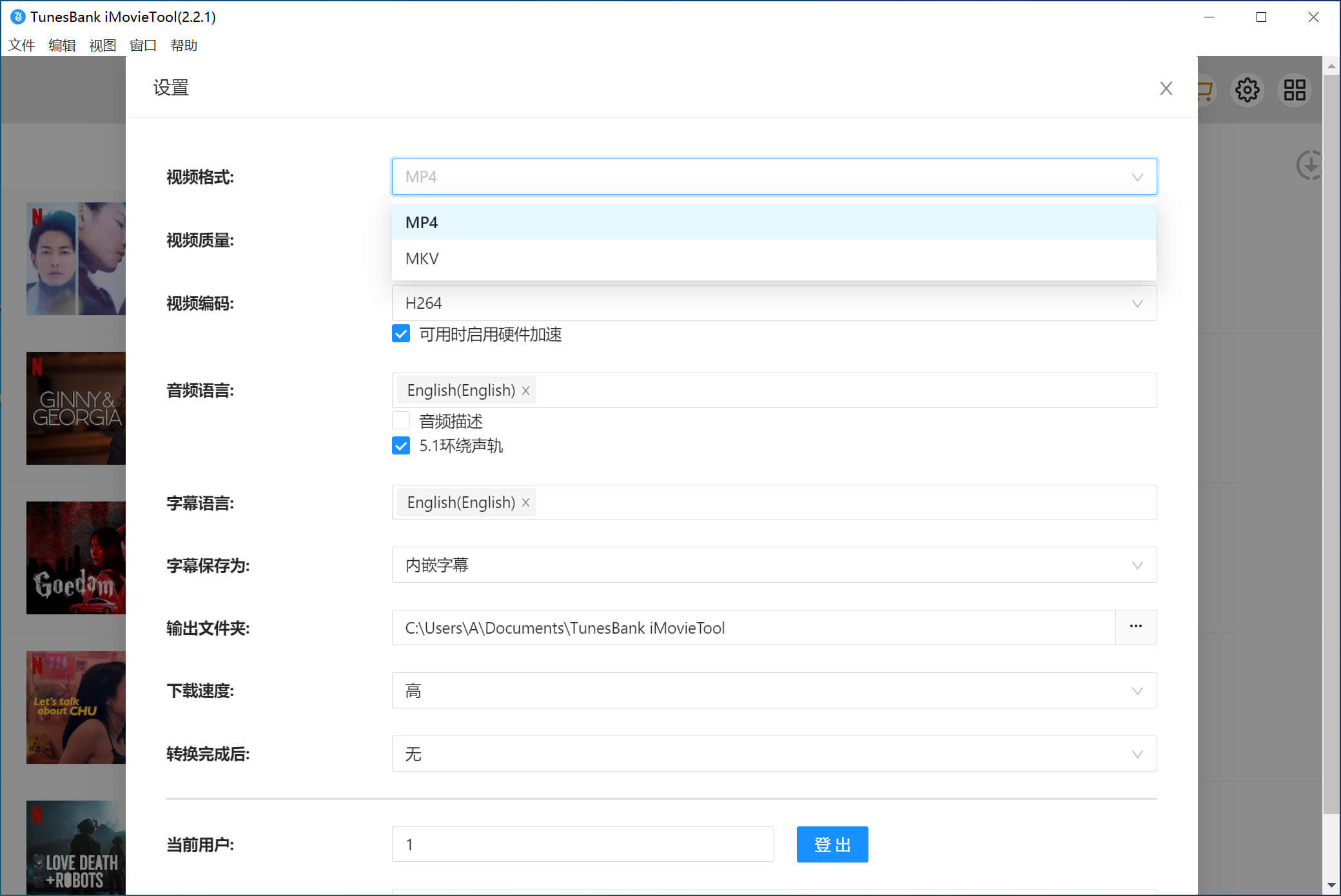
第四步、開始下載 Netflix 電影到電腦
完成以上所有設定,輕點擊影片右下角的「下載」按鈕,等待整個下載過程即可。此外,軟體支援批量下載並且不會減慢下載速度,只需按照上面操作即可添加到下載列表。下載完成後,你就可以在 Mac 上隨時隨地離線播放了。
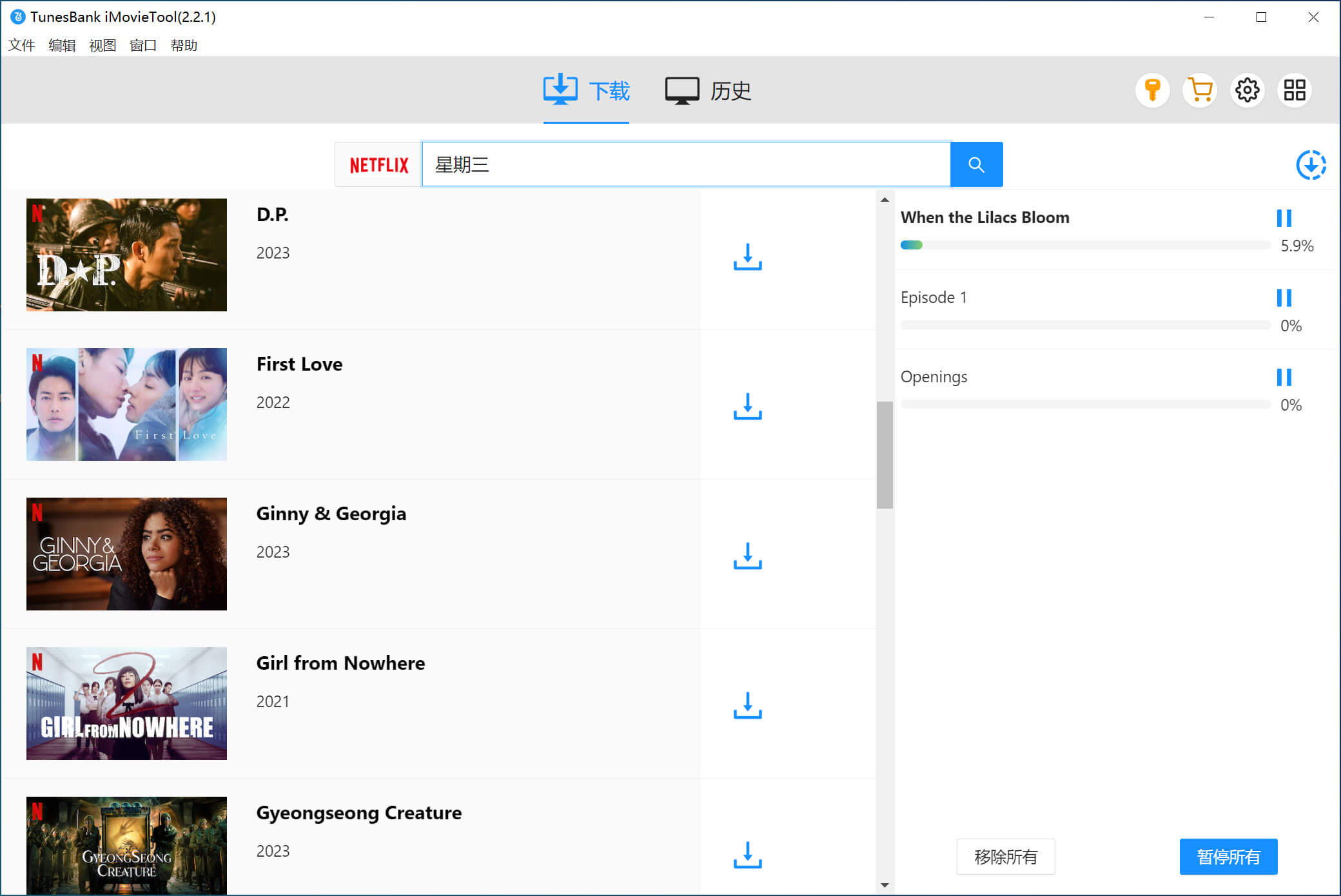
第五步、查看已下載的Netflix影片
當所有任務下載完成後,你可以在「歷史記錄」上找到你剛剛下載的 Netflix 影片,並以 MP4 格式永久儲存到您的電腦。
4kFinder Netflix 影片下載器也是下載 4K Netflix 電影的不錯選擇,它可以幫助你免費下載Netflix 高清電影,並將 Netflix 影片轉換為 MP4/MKV 格式,下載內容將以高達 1080p 或高清 (HD) 視訊品質播放。此外,4kFinder還能保留影片的原始音質和多語言字幕以及 5.1 環繞聲,為您帶來在極佳的觀影體驗。所有下載的 Netflix 電影不再受平台限制,可以在任何設備上離線欣賞它們,無需擔心它們過期,即使您取消 Netflix 訂閱。
📌為什麼選擇iMovieTool Netflix影片下載器:
- 免費下載 Netflix 電影和電視節目到電腦
- 將 Netflix 影片轉換為 MP4或MKV 檔
- 下載 1080p 或 720P 的 Netflix 電影和電視節目
- 保留影片多語言音頻和音頻字幕
- 保留杜比全景聲或 5.1 環繞音效
- 提供 50 倍的速度下載 Netflix 影片
- 與Windows和Mac作業系統完美相容
教學:免費將 Netflix 電影轉換為 MP4 格式
第一步、下載 4kFinder Netflix 影片下載器並登入 Netflix 賬戶
在你的電腦上下載 4kFinder Netflix 影片下載器,啟動後軟體將自動彈出內建的 Netflix 網路播放器,這時請登入您的 Netflix 帳戶。
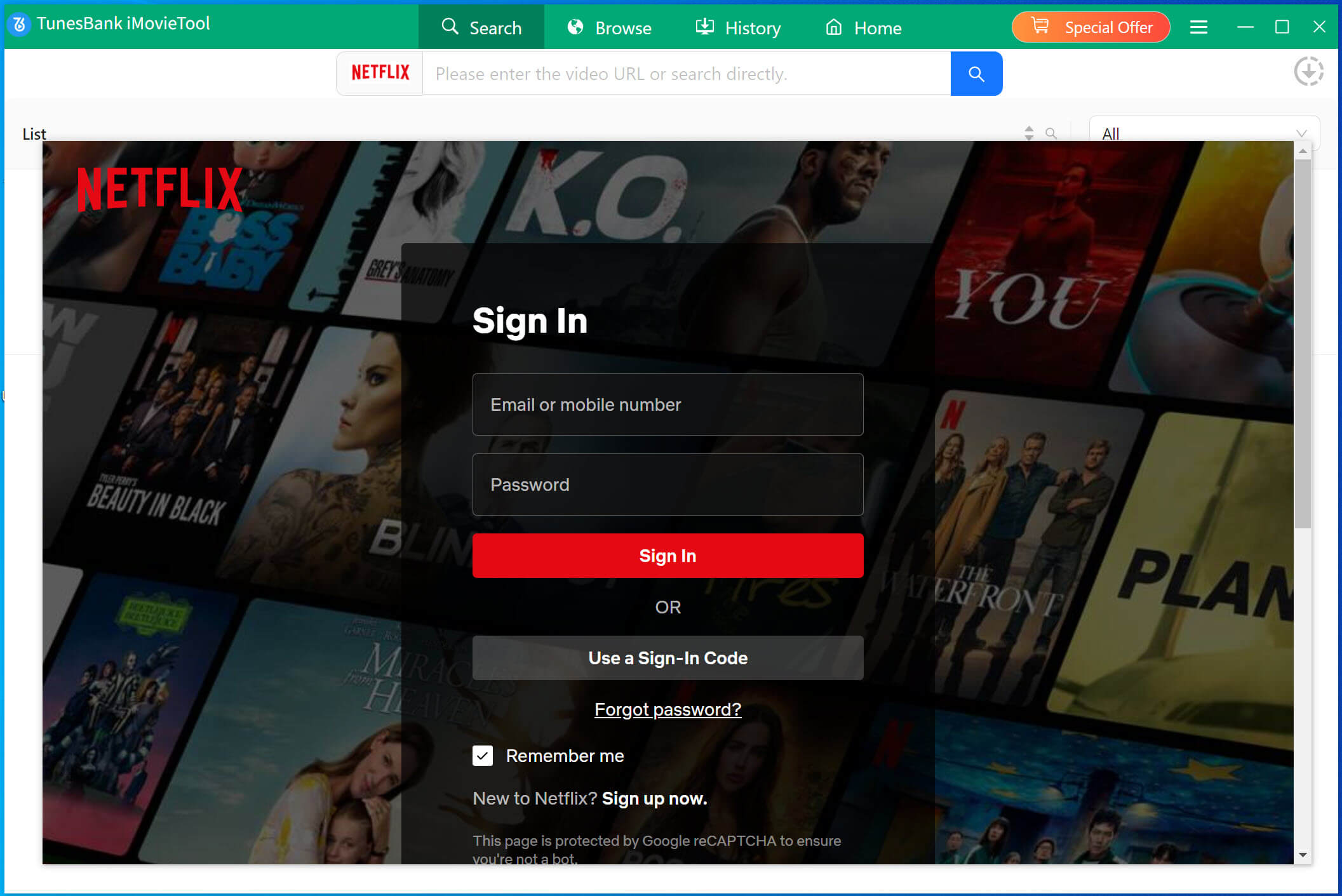
第二步、搜尋 Netflix 電影或電視節目
該軟體提供兩種方式搜尋 Netflix 的影片資源,您可以直接輸入影片名稱進行搜索,也可以將影片 URL 複製並貼上到搜尋框中,然後選擇從低到高的影片品質進行下載。

第三步、選擇 MP4 作為輸出格式
點擊介面右上角的“齒輪”圖示即可更改輸出設定,可以選擇輸出影片格式:MP4 或 MKV,對於輸出視訊編解碼器,您可以選擇 H264 或 H265。
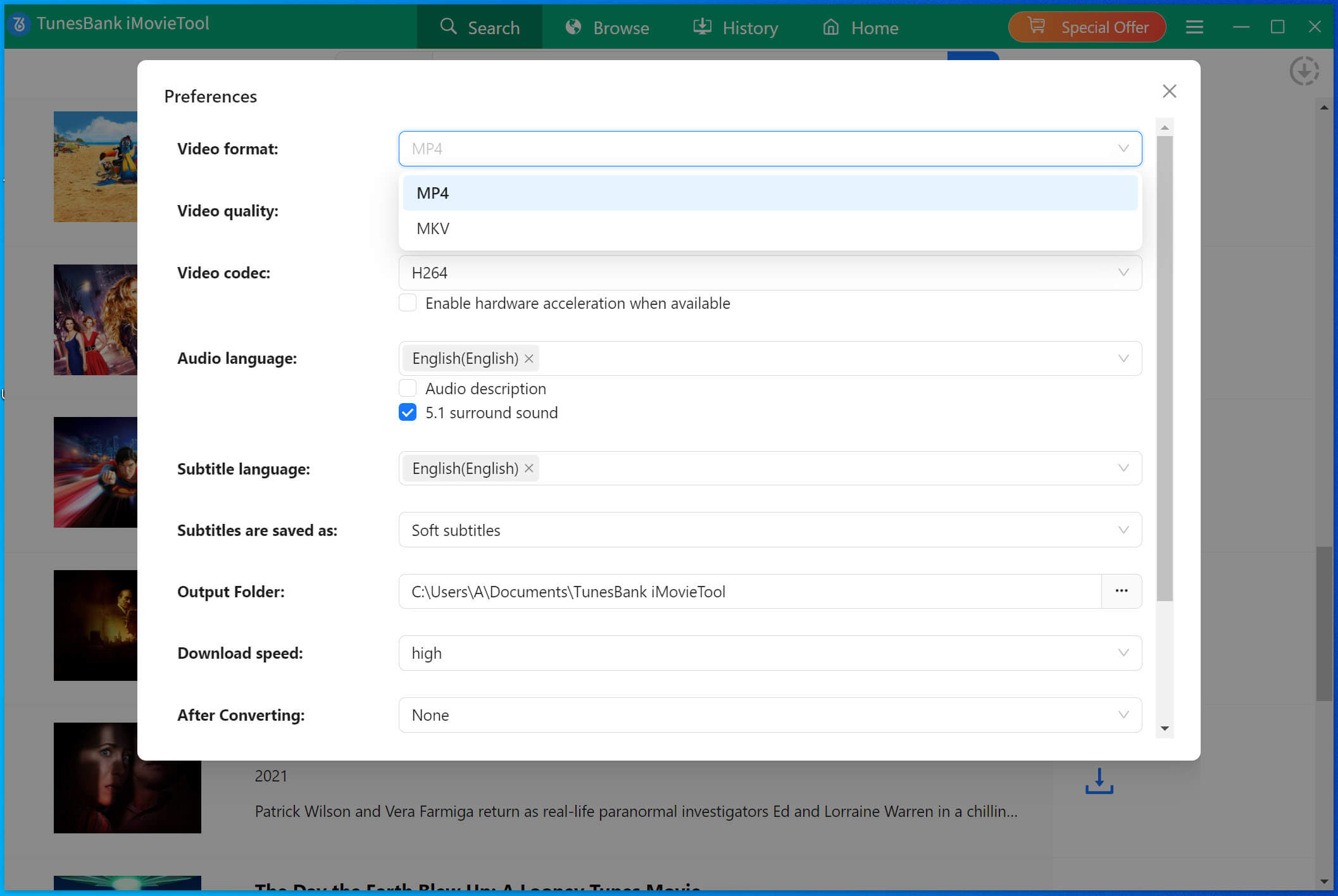
第四步、開始下載 Netflix 電影為 MP4
設定完成後,只需按一下「下載」按鈕開始劇集或影片的下載過程, 4kFinder下載器會自動下載選定的電影/電視節目並將其轉換為 MP4 格式。
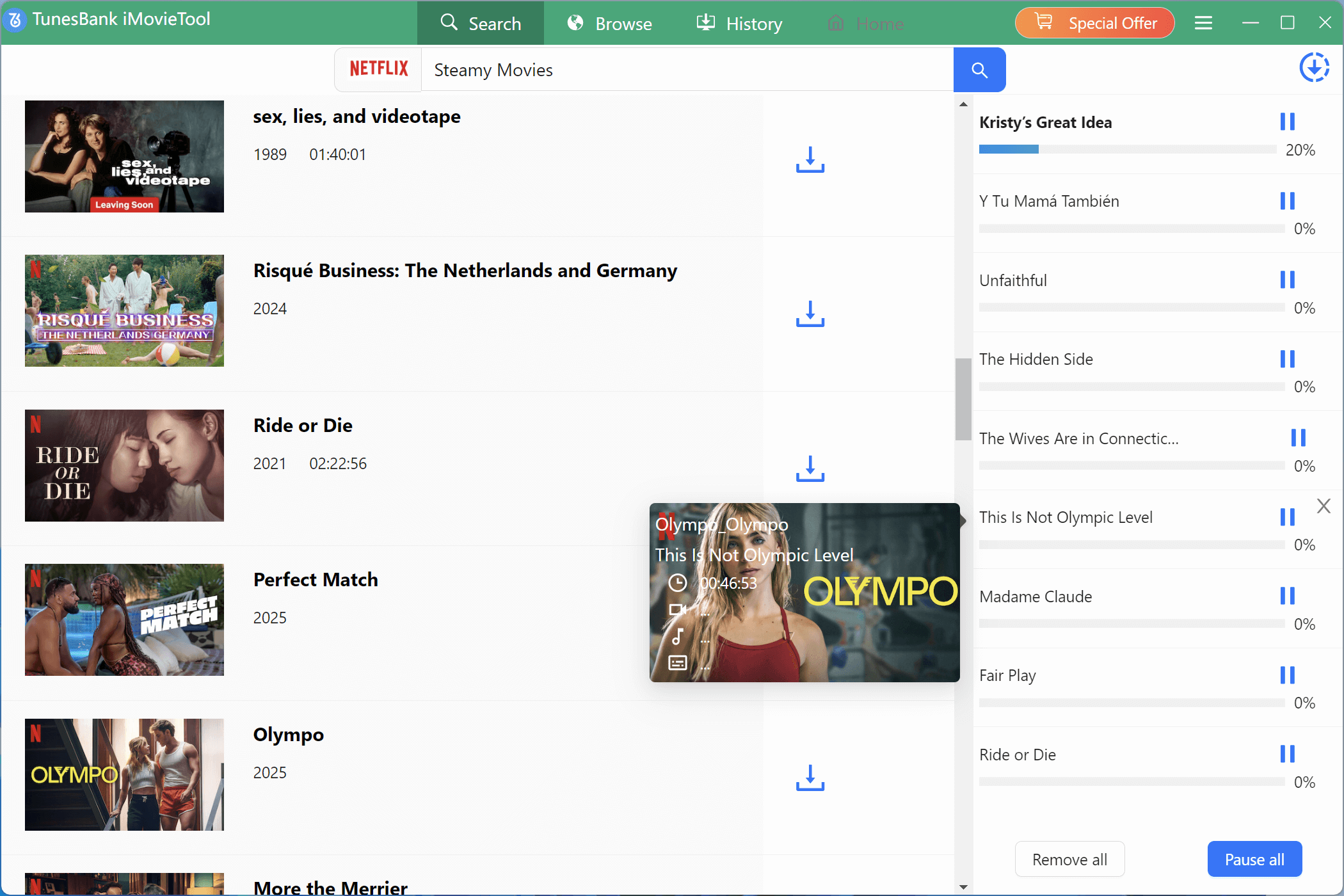
第五步、查看下載紀錄
下載完成後,您可以在「歷史記錄」部分查看歷史記錄,你會看到下載的 Netflix 影片已經以 MP4 格式永久保存在你的電腦。
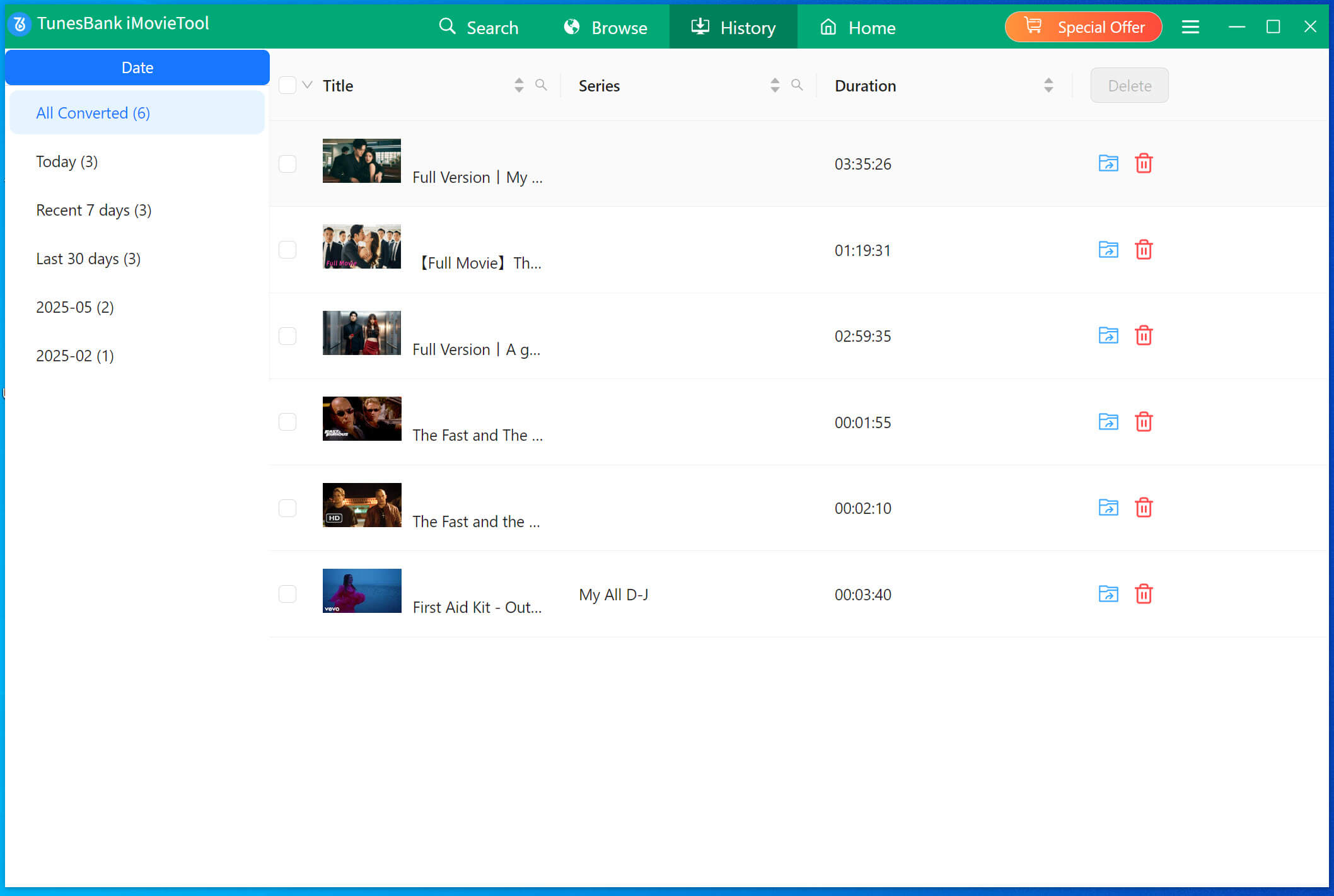
如何在Android/iOS裝置上下載Netflix電影
由於Netflix 並未推出 macOS 專屬的應用程式,官方僅提供網頁版(透過 Safari、Chrome 等瀏覽器),而網頁版無法下載影片。並且新版本的 Netflix Windows 应用程序已于2024年6月推出,并且不再支援下载功能。Netflix 具有基本的內建下載功能僅限於 Android 和 iOS 設備,您可以按照以下方法在 Android/iOS 裝置上下載Netflix電影。
您可以按照以下方法充分利用此功能:
步驟 1. 開啟裝置上的 Netflix 應用程序,點擊左上角的菜單(三條水平線),然後選擇「可供下載」。此部分列出了所有可下載以供離線使用的電影和電視節目。
第 2 步:瀏覽「最近新增」或個人化推薦等類別。點擊您想下載的電影或電視劇。在詳情頁面,您會在劇集旁邊或電影簡介下方看到下載圖標。
步驟3. 點擊下載圖示,底部會出現一個藍色進度條,指示下載狀態。您可以在「我的下載」部分監控或取消下載。
步驟4.下載完成後,標題旁會出現一個帶有複選標記的電話圖標,表示已準備好離線播放。
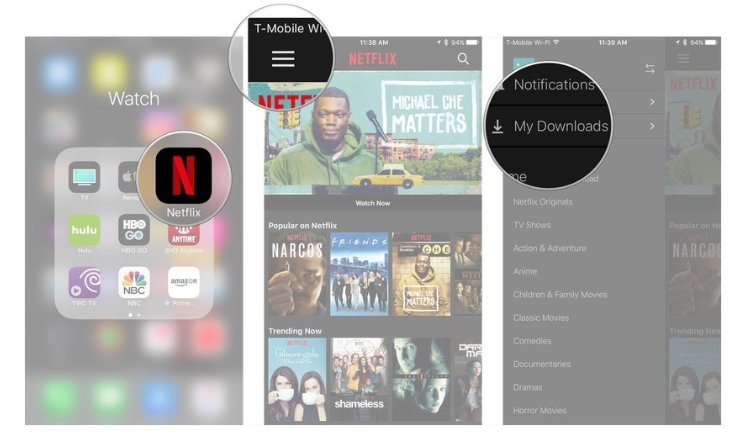
請注意:
- 從 Netflix 下載影片有效期限為 7-30 天
- 電影將於播放後 48 小時過期
- 訂閱結束後,所有下載變得不可播放
- 可下載的設備數量根據訂閱而有所不同,Premium 最多支援 6 台設備
- 所有下載的 Netflix 電影只能在授權裝置上播放,無法自由傳輸
面對 Netflix 的下載限制,許多用戶經常感到受限,但其實只要透過一些有效的方法靈活應對,仍能有效享受離線觀影體驗。若你經常離線觀影,小編建議你使用專業的 Netflix 影片下載器,將 Netflix 影片下載為 MP4 檔,這樣不僅不會受到時間限制,還能傳到任何你喜歡的裝置上離線欣賞。
關於下載 4K Netflix電影的常見問題解答
Q1、如何在 Windows 筆記本電腦下載 Netflix 電影
遺憾的是,Netflix 不再支援 Windows 版本下載功能,但如果您使用的是Windows 10/11筆記本電腦,你可以試試第三方專業的 iMovieTool Netflix影片下載器,它可以幫助你將 Netflix 電影下載為 1080p 的MP4 檔。
Q2、Netflix所有影片都提供 4K 畫質嗎?
並不是所有裝置與影片都支援 4K 下載,即使影片本身支援 4K,也需滿足特定條件才能離線下載該畫質。如果不支援 4K 畫質,可能是以下原因所導致:
沒有訂閱高級方案
裝置解析度不足
沒使用 Netflix 官方 App
所選影片本身不提供 4K 檔案供下載
Q3、在電視 Netflix 怎麼設定 4K 畫質觀看?
1、在你的電視或電視盒上安裝 Netflix App,使用高級帳戶登入。
2、前往 Netflix 帳戶設定(建議用手機或電腦操作):帳戶 > 播放設定 > 數據使用量:高(High)→ 此設定允許播放 Ultra HD(4K)影片。
3、並非所有影片都有 4K,請搜尋「Ultra HD」或查看影片說明中是否有「4K」或「Dolby Vision」標誌。
總結
總的來說,學習如何下載 4K Netflix 影片已經成為許多用戶的需求,無論是在旅行期間離線觀看,還是僅僅為了享受內容而不必擔心訂閱限制。雖然 Netflix 官方應用程式提供了基本的下載功能,但它有一些限制,例如有效期限和裝置相容性有限。而這正是 iMovieTool 和4kFinder作為Netflix終極影片下載器真正閃耀的地方,這兩款 Netflix 下載器能夠將 Netflix 影片轉換為多種超高清格式,確保影片品質和靈活性,使其成為您在互聯網上能找到的最佳 4K Netflix 影片下載器。
熱門解決方案
Comments
Sorry the comment has been closed.
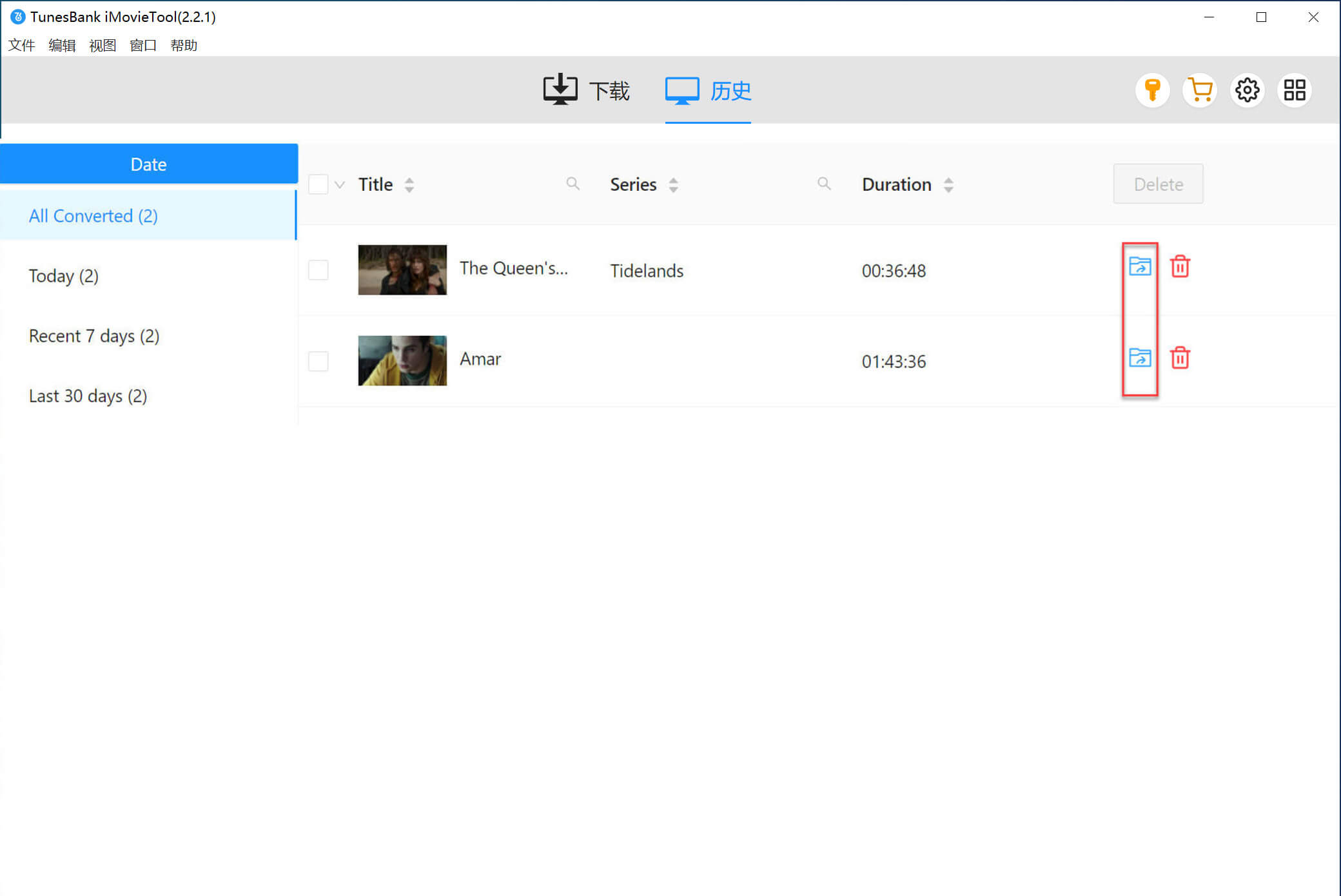











Comments are off!